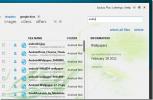Dynaamisen taustakuvateeman luominen Windows 10: lle
Dynaamiset taustakuvat on suosittu macOS Mojave -ominaisuus, jonka avulla käyttäjät voivat vaihtaa taustakuvan vähitellen koko päivän ajan kellonajan perusteella. Se on aika upea ja Windows 10 -käyttäjät saavat tapoja saada sama dynaaminen taustakuvaominaisuus työpöydälleen. Nämä ratkaisut joko vaativat paljon aikaa asennukseen, tai ne rajoittavat käyttäjiä muutamiin taustakuvateemoihin. Aiomme tarkastella kuinka voit luoda dynaamisen taustakuvateeman Windows 10: lle omalla taustakuvakokoelmallasi. Tämä edellyttää, että käytät ilmaista, avoimen lähdekoodin sovellusta nimeltä WinDynamicDesktop, jotta voit muuttaa taustakuvia koko päivän.
WinDynamicDesktop
Sinä pystyt Lataa sovellus täältä. Ainoa syy siihen, että käytämme tätä sovellusta, on se, että sen avulla käyttäjät voivat helposti luoda omia dynaamisia taustakuvateemoja ja tuoda ne. Jos haluat, voit myös jakaa julkisesti luomiasi teemoja.
Dynaaminen taustakuvateema
Dynaamisen taustakuvateeman luomiseksi sinun on saatava muutamia asioita järjestyksessä. Sinun on määritettävä käyttämäsi kuvat, ja sitten luomme JSON-tiedoston, jonka aiot tuoda WinDynamicDesktop-sovellukseen. JSON-tiedosto riippuu kuvista, joita käytät taustakuvana, joten aiomme asettaa ne ensin.
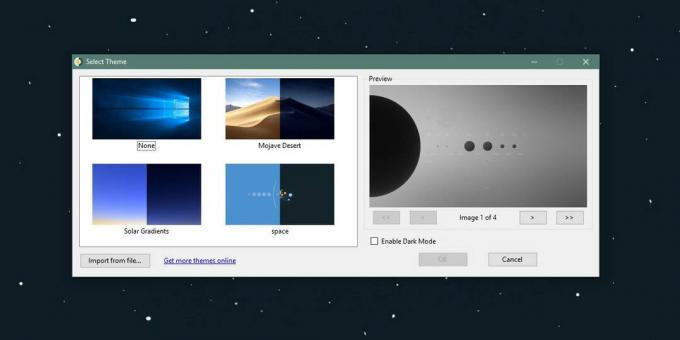
Taustakuvatiedostot
taustakuvia voi olla joko PNG tai JPG, mutta niiden kaikkien on oltava samassa muodossa. Et voi käyttää PNG- ja JPG-tiedostojen yhdistelmää. Varmista, että kaikki käyttämäsi kuvat ovat samassa muodossa. Jos niitä ei ole, muunna ne ilmaisella sovelluksella, kuten IrfanView.
Sinun on annettava tiedostoillesi peräkkäinen nimi, eikä nimessä saa olla välilyöntejä. Jos joudut käyttämään välilyöntiä tiedostonimelle järkeväksi, korvaa välilyönti alaviivalla.
Esimerkiksi, jos sinulla on neljä taustakuvatiedostoa, joista haluat luoda välitaustakuvan teeman, sinun pitäisi nimetä ne; välilyönti1, välilyönti2, välilyönti3 ja välilyönti4.

Varmista, että tiedostot on nimetty samoiksi, ja vain niiden numero lopussa on eri. Siirrä ne kaikki samaan kansioon. Kun tiedostot on lajiteltu, voimme luoda JSON-tiedoston.
Dynaaminen taustakuva JSON-tiedosto
Aion kuvata vain kuinka voit luoda paikallisen teeman, ts. Emme käsittele yksityiskohtia siitä, kuinka teema julkistetaan.
Avaa uusi Muistio-tiedosto ja liitä seuraava siihen. Sinun on tehtävä muutoksia tähän, ennen kuin voit käyttää sitä teeman tuomiseen.
{ "imagesZipUri": "tiedosto: // C: / käyttäjät / fatiw / työpöytä / kuvat", "imageFilename": "image * .jpg", "dayImageList": [ 1, 2,], "nightImageList": [ 3, 4. ] }
Ensimmäinen muokattava tiedosto on “imagesZipUri” -arvo. Korvaa tiedosto: // C: / Käyttäjät / fatiw / Työpöytä / kuvat polulla kansioon, johon teet kuvat teemaasi. Ota huomioon kaksi asiaa; tiedostoa: // bittiä ei saa poistaa polun alusta, eikä hakemistojen välillä saa käyttää käänteistä viivaa. Sen sijaan sinun on käytettävä eteenpäinviivaa (/).
Seuraavaksi sinun on muutettava ”imageFilename” -arvo. Korvaa kuva * .jpg nimellä, jonka olet antanut taustakuvatiedostoillesi, jätä * -kohtaan numeron arvo. Muuta laajennus JPG: stä PNG: ksi, jos kuvasi ovat siinä muodossa.
Lopuksi sinun on määritettävä, mitä kuvia tulisi käyttää päiväaikana ja mitä yöaikaan. Jos haluat käyttää kuvaa päiväaikana, kirjoita sen numero kohtaan ”dayImageList”: [“. Voit antaa vain yhden numeron riville. Siirry seuraavalle kuvalle seuraavalle riville ja kirjoita tiedoston numero. Jos ihmettelet, mikä tämä 'numero' on, se näkyy kuvan nimen lopussa. Asetit sen, kun määritit kuvia teemalle. Jos sinulla on tila nimeltään space1 ja haluat käyttää sitä päiväaikana, syötät yhden kohtaan dayImageList ”: [. Olet jo määritellyt tiedoston nimen edellisessä vaiheessa.
Noudata samaa prosessia yöaikakuvissa, mutta lisää niiden numerot kohtaan ”” nightImageList ”: [“.

Kun olet valmis, on aika tallentaa tiedosto. Tallenna se nimellä, jonka haluat antaa teemalle. Älä käytä välilyöntejä nimessä. Käytä sen sijaan alaviivaa ja tallenna tiedosto JSON-tiedostopääte.
Tuo dynaaminen teema
Tämä on viimeinen asia, joka sinun on tehtävä; tuo teema. Avaa WinDynamicDesktop ja napsauta Tuo tiedostosta -vaihtoehto. Valitse JSON-tiedosto ja anna sen ladata kuvia. Tämä vie hetken, mutta kun se on valmis, näet teemaasi galleriassa. Valitse se, ja sovellus käyttää teeman taustakuvia työpöydällesi koko päivän.
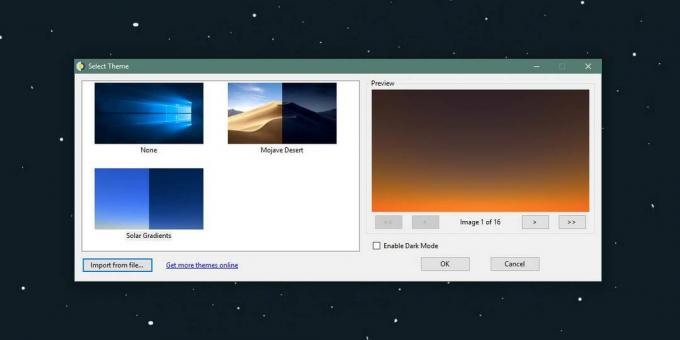
Haku
Uusimmat Viestit
Joukuu Plus pystyy hallitsemaan useita Dropbox-, Google Docs-, Box.net -tilejä
Jonkin aikaa takaisin, peitimme Joukuu joka tuo hyödylliseksi 3 laa...
Koodaa videot WD TV Live Hubiin Bluevee Boxer -sovelluksella
Etsitkö videokooderia, joka voi muuntaa saumattomasti videotiedosto...
Laiteajurien päivittäminen Windows 7: ssä
Aivan kuten ohjelmisto, valmistajat päivittävät laiteajurit. Nämä p...